Cómo resolver BSVCProcessor ha dejado de funcionar el error
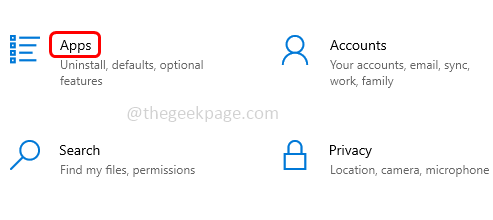
- 3677
- 56
- Jaime Delgadillo
Bsvcprocessor ha dejado de funcionar. Este error está relacionado la mayor parte del tiempo con Bing y tal vez a veces con Skype también. No es un componente importante de Windows y, por lo tanto, se puede deshabilitar o eliminar sin ningún daño al sistema. En este artículo, hemos enumerado algunos métodos que ayudan a deshacerse del problema BSVCSCOCESS. Veamos los diferentes métodos en detalle.
Tabla de contenido
- Método 1: restablecer la aplicación Skype a su configuración predeterminada
- Método 2: desinstalar Bing Bar y retirar sus complementos
- Método 3: Verifique los servicios en la configuración del sistema
- Método 4: Eliminar Bing del registro
Método 1: restablecer la aplicación Skype a su configuración predeterminada
Paso 1: Abra la configuración de Windows usando Windows + I llaves juntas. Haga clic en Aplicaciones
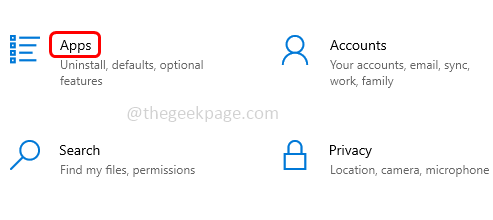
Paso 2: desde el panel izquierdo, haga clic en Aplicaciones y características y en el lado derecho en el tipo de búsqueda de Skype, de los resultados de búsqueda hacer clic en Skype y haga clic en el Opciones avanzadas
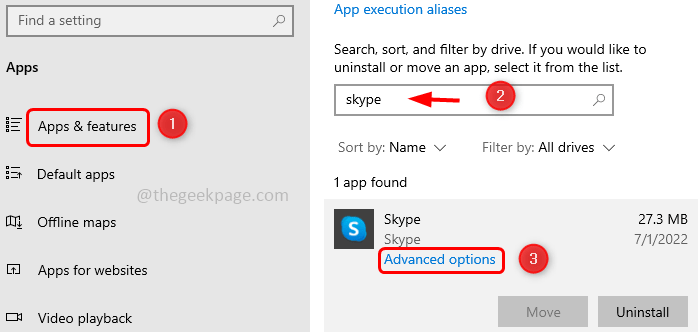
Paso 3: en la ventana aparecida, desplácese hacia abajo y haga clic en el Reiniciar botón.
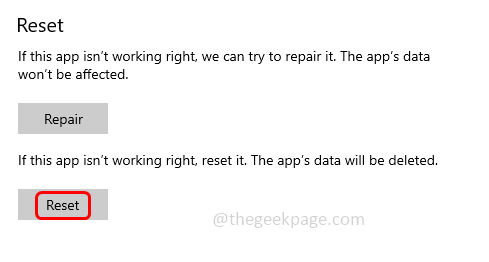
Paso 4: Aparecerá una ventana emergente, haga clic en reiniciar.
Paso 5: Reanudar su computadora y verifique si el problema está resuelto.
Método 2: desinstalar Bing Bar y retirar sus complementos
Paso 1: Abra la configuración de Windows usando Windows + I llaves juntas. Haga clic en Aplicaciones
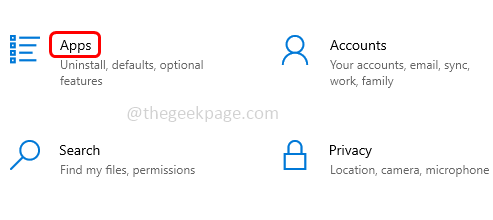
Paso 2: desde el Aplicaciones y características buscar Aturdir y de los resultados seleccione Bing y haga clic en desinstalar.
Retire los complementos de Bing
Paso 3: Abra el indicador de ejecución usando Windows + R llaves juntas. Tipo inetcpl.CPL y golpear ingresar Para abrir la ventana Propiedades de Internet.
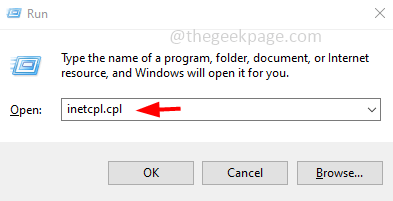
Paso 4: elija el Programas pestaña y haga clic en Administrar complementos
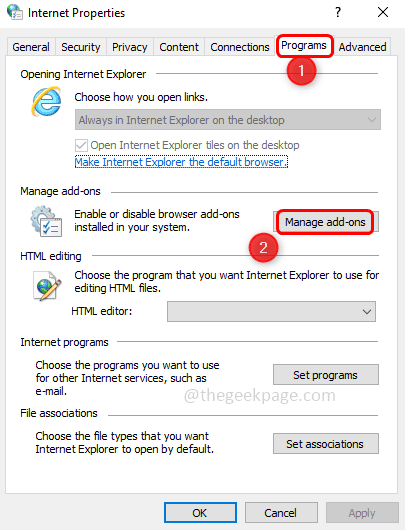
Paso 5: desde la izquierda, haga clic en Proveedores de búsqueda y En el lado derecho encontrar Aturdir.

Paso 6: Botón derecho del ratón en bing y desde la lista de opciones aparecidas, haga clic en Eliminar
Paso 7: Verifique también si hay otros rastros de Bing, haga clic en Barras de herramientas y extensiones a la izquierda.
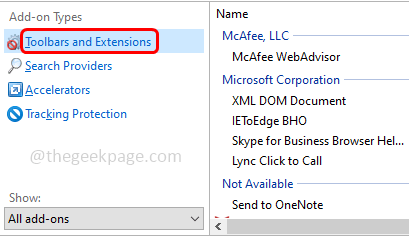
Paso 8: en el lado derecho verifique si hay entradas para Bing, si es así botón derecho del ratón en él y haga clic en Desactivar.
Paso 9: Reanudar su computadora y verifique si el problema está resuelto.
Método 3: Verifique los servicios en la configuración del sistema
Paso 1: Abrir el indicador de ejecución usando Windows + R llaves juntas. Tipo msconfig y golpear ingresar Para abrir la ventana de configuración del sistema.
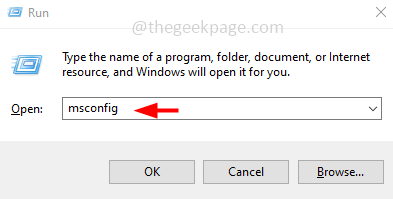
Paso 2: haga clic en el Servicios pestaña y verifique si hay algún proceso relacionado con Bing.
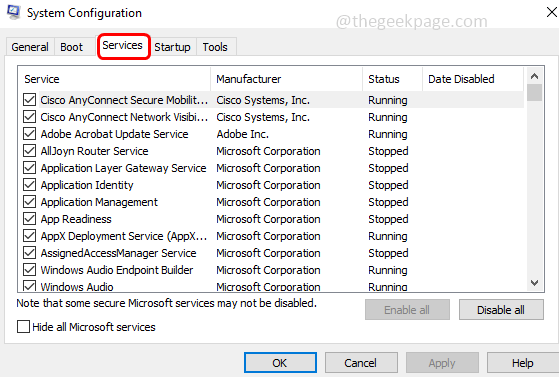
Paso 3: Si hay un servicio de Bing en la lista, entonces desactivar Al hacer clic en la casilla de verificación, lo que significa que no debe haber ninguna marca de verificación en la casilla de verificación al lado del servicio Bing.
Paso 4: haga clic en DE ACUERDO y Reanudar el sistema y verificar si el problema se resuelve.
Método 4: Eliminar Bing del registro
Nota: Asegúrese de tomar una copia de seguridad del registro antes de realizar cualquier tipo de cambio en el registro para que en cualquier momento pueda volver a la configuración anterior si es necesario.
Paso 1: abra el indicador de ejecución usando Windows + R llaves juntas. Tipo regedit y golpear ingresar
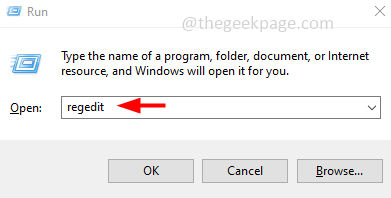
Paso 2: aparecerá una ventana emergente de control de cuenta de usuario, haga clic en Sí.
Paso 3: En la ventana del registro, navegue a la siguiente ruta
Computer \ Hkey_Current_user \ Software \ Microsoft \ Windows \ CurrentVersion \ Run
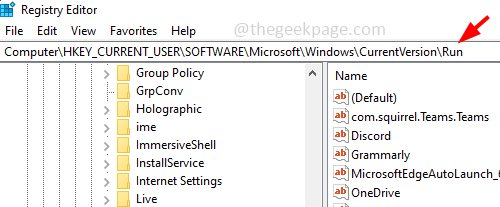
Paso 4: en el lado derecho, debajo de la columna de nombre, busque el aturdir y botón derecho del ratón en eso. Luego haga clic en borrar.
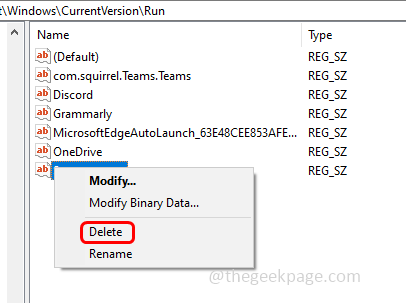
Paso 5: Reanudar el sistema y verificar el problema a resolver.
Eso es todo! Espero que este artículo sea útil. ¿Cuál del método anterior intentó deshacerse del error?? Comenta y háganos saber a continuación. Gracias!!
- « Outlook no envía ni recibe ningún problema de correos electrónicos
- Los íconos de escritorio se reorganizan después de reiniciar en Windows 10 Fix »

